
こんばんは。管理人です。
今回はMT4・MT5を少し便利にする小技・裏技を紹介したいと思います!
今回紹介する技は「チャート上に日本語を入力する方法」です!
自分のエントリー条件をメモしたい時や
過去の動きの中でメモしておきたい事を記入しておきたい
そういう時に便利な方法となります!
チャート上に文字入力する方法は2つ
MT4・MT5上に文字入力する方法は2つあります。
- テキストで入力
- テキストラベルで入力
この2種類の方法で入力することが出来ます。
日本語入力に変換する方法は同じですが、まずはこの2つの違いを紹介します。
自分の使いたい状況に応じて使いこなしてください。
テキストとテキストラベルの違い
どちらもテキストを入力するという意味では同じ書き込みツールですが、
この2つにどのような違いがあり、どのような使い方をするのが良いのでしょうか?
まずは下記の画像をご覧ください。

画面中央赤文字がテキストで入力
画面右上黄文字がテキストラベルで入力
どちらも画像で見た際は同じテキストに見えます。
しかし、機能や使用目的は少し異なります。
このテキストとテキストラベルの違いは非常に簡単なので、
それぞれの解説をしていきたいと思います。
テキストの特徴と使用方法
テキストの特徴は
時間経過と共に移動するコメント
という事です。
時間経過と共に移動する?というイメージが付きにくい方は画像を見て下さい。

まずはテキストを入力。
今回は分かり易いように「高値」に対し、高値と時間を入れてみました。
ここから時間を経過させてみます。

テキストが画面右側から、時間が経過して、画面左側に移動しているのが分かると思います。
これがテキストで入力した際の特徴です。
時間経過と共にコメントも移動する為、テキストの主な使用方法としては
画像のように、「高値」や「安値」といったコメントや
重要になりそうなラインなどの記入すると良いでしょう。
利確、損切などの書き込みも視覚的にわかる為、ミスやメンタル管理にも良いでしょう。
テキストラベルの特徴と使用方法
テキストラベルの特徴は
時間経過に関係なくチャート上に固定されるコメントです。
こちらも画像をどうぞ

先ほど同様コメントを書き込んでみました。
また同様に時間を経過させてみます。

時間を経過させても、コメントの位置は変化しません。
これがテキストラベルの特徴となります。
コメントが固定されるテキストラベルの主な使用方法としては、
トレード環境や戦略を記入するのがオススメです。
上位足の方向性や、自分のトレードルールなどを記入しておくと良いでしょう。
テキストとテキストラベルまとめ
テキストとテキストラベルの機能の違いをまとめておきます。
テキストの特徴
時間と共に移動するコメント
テキストラベルの特徴
時間が経過してもチャート上に固定されるコメント
テキストやテキストラベルを表示させてみよう!!
テキストとテキストラベルの使用用途がわかれば、実際に表示させて見ましょう!!
テキストとテキストラベルを表示させる方法は
挿入→テキスト
挿入→テキストラベル
から表示させる方法
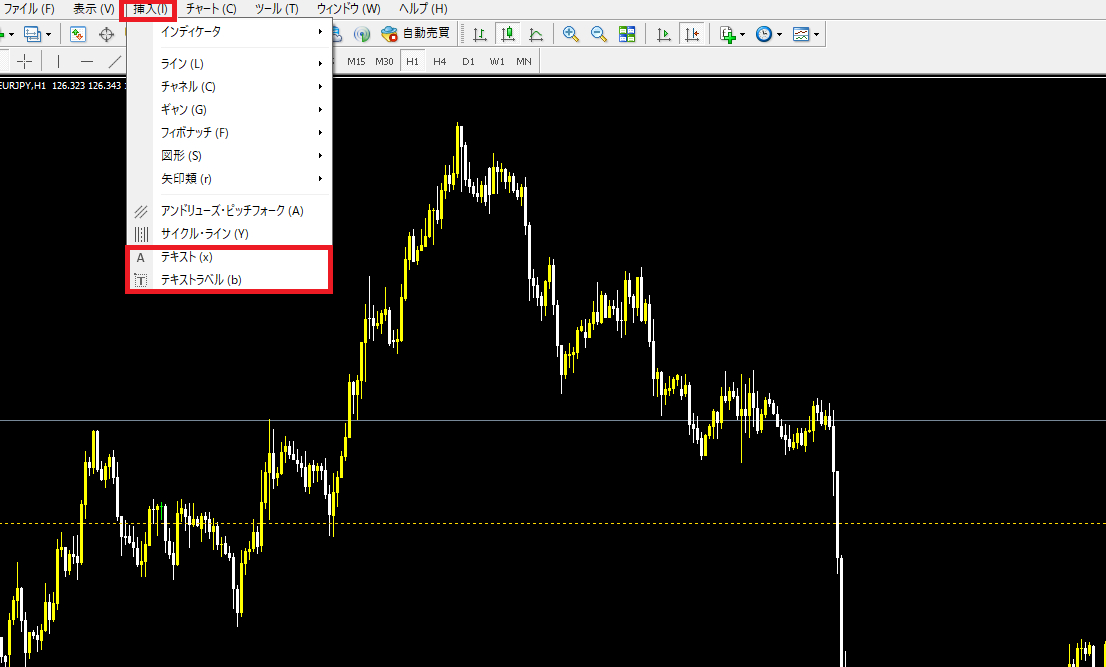
アイコンからテキスト、テキストラベルを表示させる

この2種類の方法があります。
好きな表示方法から入力したい方を選択することで、
テキスト・テキストラベルのパラメーターが表示できます。
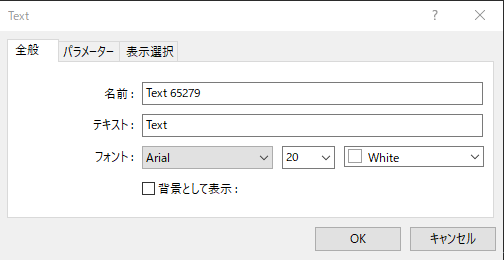
テキスト→全般を選択
名前:テキストの名前
テキスト:表示させたいコメント
フォント:表示させるコメントのフォント
文字サイズ:コメントサイズの変更
色:コメントの色指定
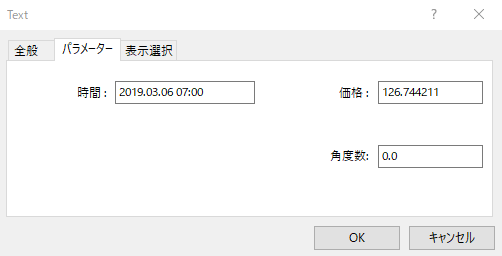
パラメータは特に変更する必要はありません。時間や価格を指定したい場合は入力してください。
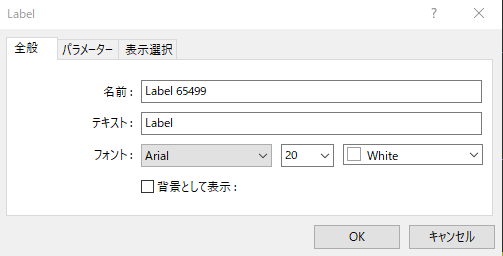
コメントラベル→全般を選択
名前:ラベルの名前
テキスト:表示させたいコメント
フォント:表示させるコメントのフォント
文字サイズ:コメントサイズの変更
色:コメントの色指定
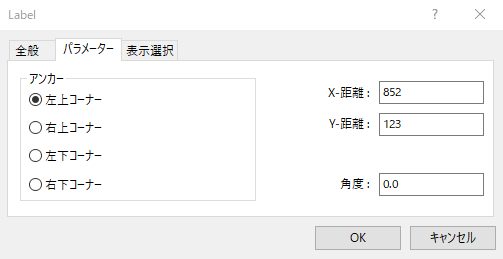
こちらも特に変更する必要はありません。
テキストやテキストラベルの位置は
入力したコメント上で右クリックし、ドラッグ&ドロップで変更可能です。
以上がテキストやテキストラベルを表示させる方法となります。
日本語で表示できない!?対処法は?
MT4やMT5でテキストを入力した際、
日本人であれば日本語を入力することが多いのですが、
なんか文字化けして上手く表示されないと悩む方も多いです。
その解決方法は非常に簡単で
「フォントを変更する」
それだけです。
日本語が文字化けする原因が、日本語に対応していないフォントが適応されている事が原因の為、
日本語が表示できるフォントに変えるだけと非常にシンプルなのです。
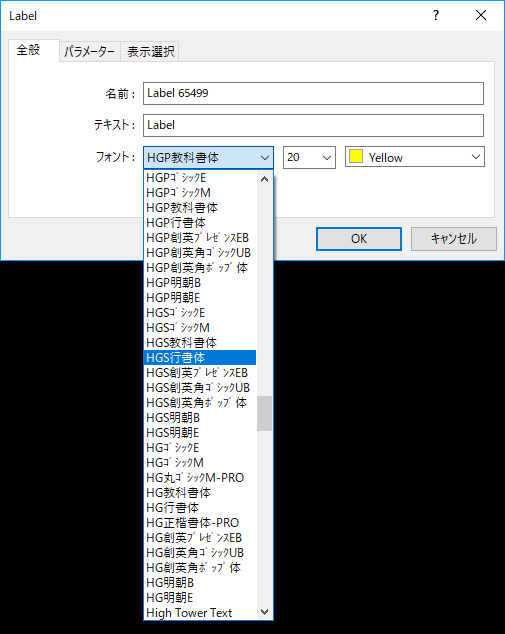
画像にあるように
フォント選択からしたの方にスクロールしていくと
中段よりやや下辺りの『HGPゴシックE』~『HG明朝E』という欄があり、この辺りが全て上手く日本語表記してくれます。
この中で好きなフォントを選択してあげることで解決します。
